解决 iPad 无法充电问题的 7 种简单方法
已发表: 2023-12-05iPad 凭借其更大的显示屏、强大的性能和出色的电池续航时间成为许多人的完美选择。 它非常适合记笔记、图形设计、电影、游戏等。 然而,对于某些用户来说,iPad可能无法正常充电。 这可能是由于电缆或充电器有故障或轻微的软件错误造成的。 对于那些依赖 iPad 工作的人来说,这尤其令人担忧。 在本指南中,您将了解解决 iPad 充电问题的不同方法。
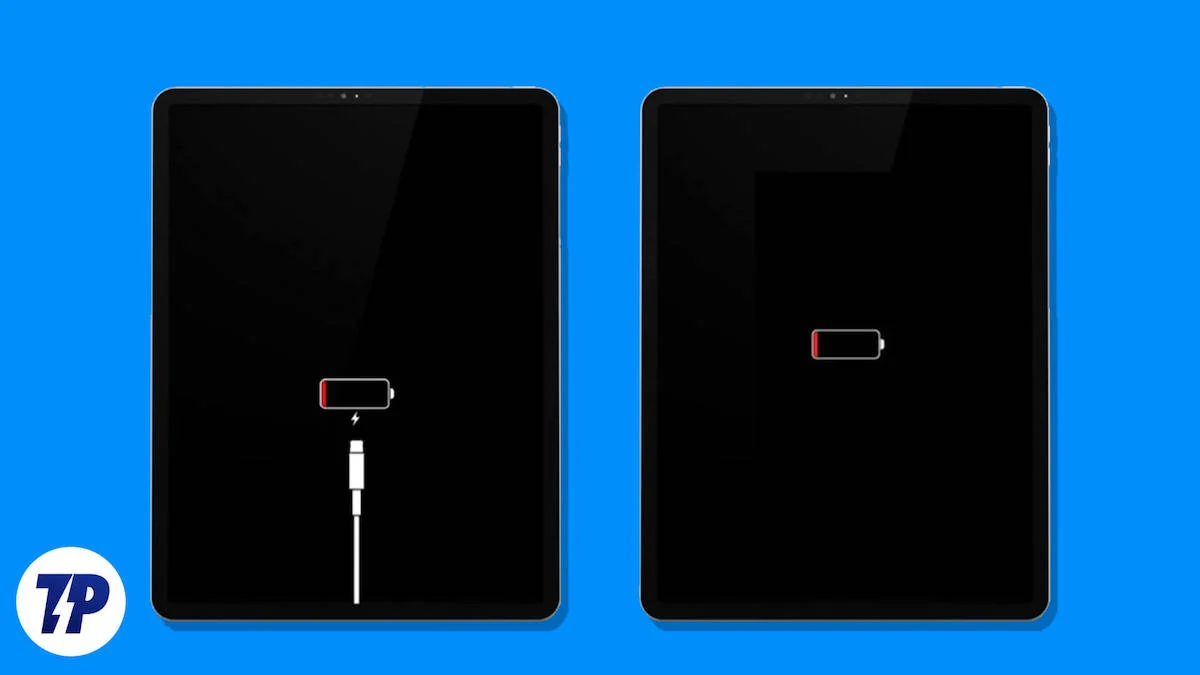
目录
想要解决 iPad 无法充电的问题吗? 这里有 7 个简单的方法
硬件相关问题和修复
检查充电器和电缆
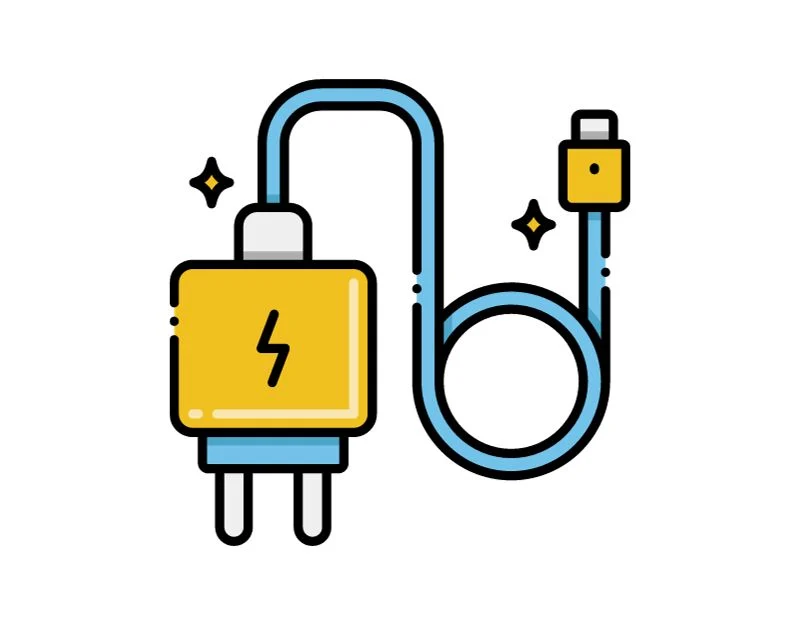
检查用于为 iPad 充电的充电器和数据线。 首先,iPad的充电问题是由于硬件故障造成的。 如果问题与充电器或电缆有关,您需要更换它们或将问题送至服务中心解决。 您可以使用以下一些解决方案来检查问题。
- 尝试不同的充电器:如果您有不同的充电器,请将其与当前的电缆一起使用。 如果您的 iPad 充电没有任何问题,则问题可能出在您使用的充电器上。
- 尝试不同的电缆:如果您有不同的电缆,请将其与当前的充电器一起使用。 如果您的 iPad 充电没有任何问题,则问题可能出在原装电缆上。
- 查找物理损坏:检查充电器和电缆是否有损坏迹象,例如磨损、扭结或烧伤。 确保电缆牢固插入充电器和 iPad 的充电端口。
- 尝试不同的插座:有时问题也可能是由于插座造成的。 尝试使用不同的套接字,看看是否有帮助。
- 检查是否有灰尘或碎片:检查 iPad 的充电端口以及电缆和充电器连接器是否有灰尘或碎片堵塞连接。
检查 iPad 上的过热情况
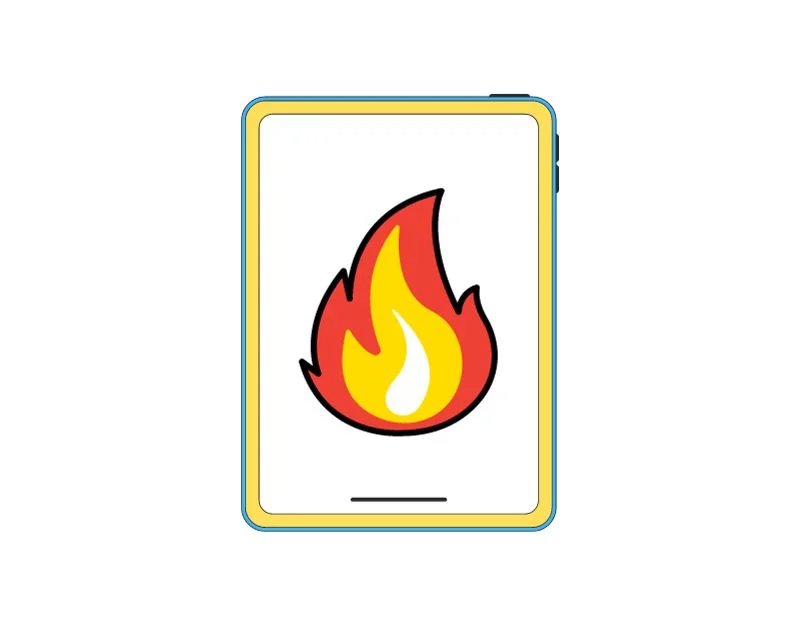
iPad 具有内置安全机制,可防止设备过热。 如果您的 iPad 太热,它可能会减慢充电速度或停止充电以降温。 要解决此问题,请避免在 iPad 很热时设置 iPad,并等到其冷却后再使用或充电。
如果您经常遇到 iPad 过热问题,请避免将 iPad 暴露在阳光直射或其他热源下,更新软件并删除会提高 iPad 温度的特别密集的应用程序或游戏。 最好将设备送到服务中心进行检查,因为过热可能会造成危险。
软件相关问题和修复
iPad 上的软件也可能会导致问题。 以下是最常见的问题和简单的解决方案。
将 iPad 更新至最新版本
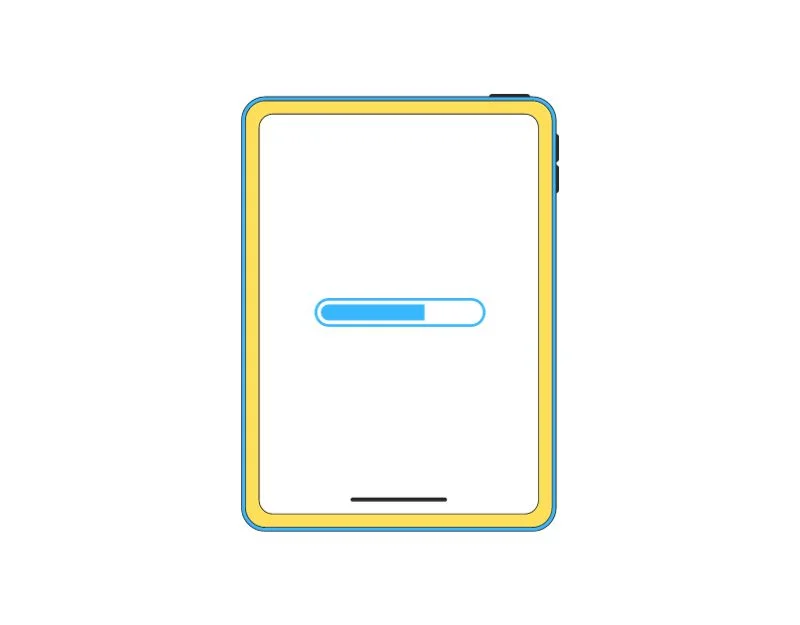
将您的 iPad 更新到最新版本。 有时旧软件版本中的错误会导致 iPad 无法加载。 要解决此问题,您可以将 iPad 更新到最新的软件版本。 前往“设置”>“常规”,然后点击“软件更新”。 然后您的 iPad 将检查更新。 如果您看到“下载并安装”,请点击它,输入密码,然后点击“安装”以应用更新。
重新启动你的 iPad
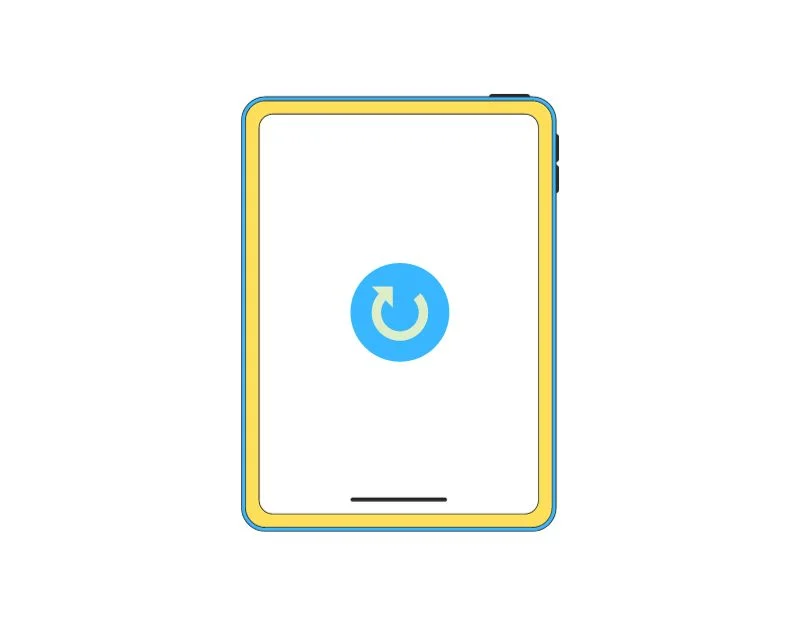
有时,简单的重新启动就可以解决 iPad 的大多数问题。 要重新启动,请同时按住音量按钮和顶部按钮之一,直到您在屏幕上看到滑块。 滑动它即可关闭设备。 等待 30 秒。 再次按住顶部按钮,直到看到 Apple 标志即可将其重新打开。 如果您的 iPad 有主页按钮,请按住顶部按钮,直到您在屏幕上看到滑块。 滑动它即可将其关闭。 等待 30 秒。 再次按住顶部按钮,直到看到 Apple 标志即可将其重新打开。
相关阅读:Apple Pencil 无法使用? 这里有 9 种方法可以轻松解决问题

重置您的 iPad
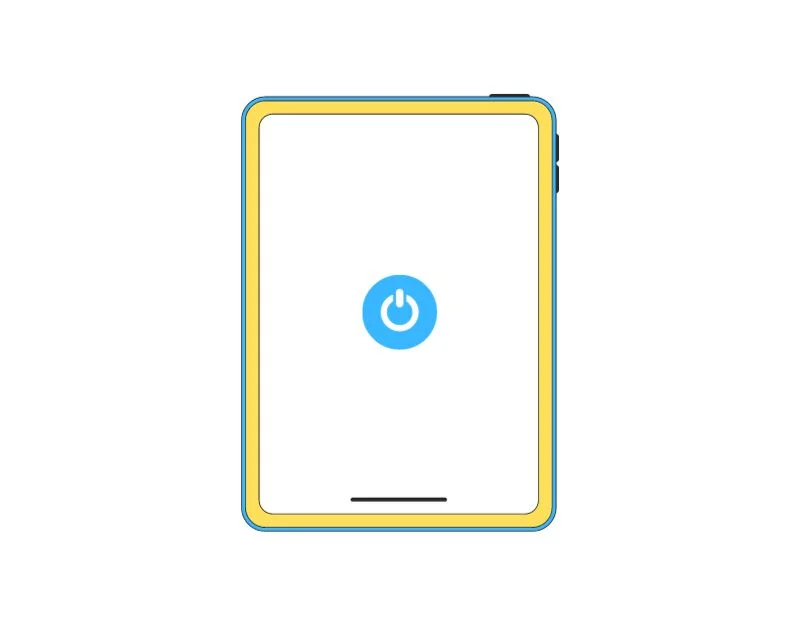
如果您仍然遇到问题,请尝试重置您的 iPad。 重置可能有助于解决问题。 请记住,重置 iPad 将会清除 iPad 上的所有文件和数据,包括 iPad 上存储的文件、自定义的设置以及 iPad 上安装的应用程序。 在执行此步骤之前,请确保您已备份重要数据。 在此处了解如何重置您的 iPad。
- 打开 iPad 并转到“设置”。
- 转到常规并点击重置。
- 您将看到一个名为“擦除所有内容和设置”的选项。 点击它。
- 系统会提示您输入密码或 Apple ID 密码。 进入
- 现在请稍等片刻,让您的 iPad 清除所有内容。
高级故障排除技术
使用外部软件故障排除工具
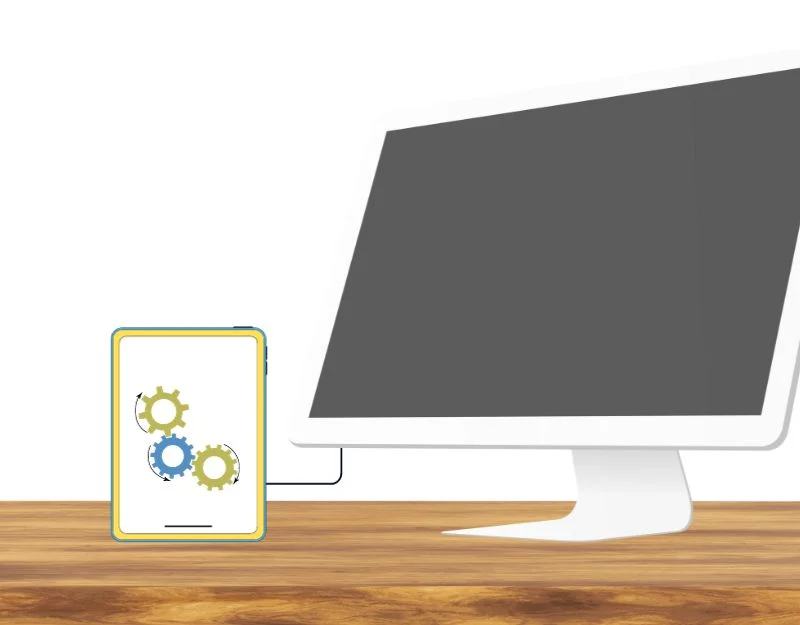
您还可以使用外部软件工具来解决 iPad 上的充电问题。 这些外部软件工具可帮助您轻松更新或降级 iPad 上的软件。
- 降级软件:如果您在加载时遇到问题,尤其是最新更新时,您应该降级软件版本。 将 iPad 连接到电脑,将其置于恢复模式,然后使用 iTunes 或 Finder(在 Mac 上)查找并安装您之前下载的旧软件版本。
- Tenorshare ReiBoot 软件:如果您遇到加载问题,该软件可以为您提供帮助。 首先在您的 PC 上安装 ReiBoot,然后将 iPad 连接到您的 PC。 在软件中,单击“修复操作系统”。 “接下来,根据提示下载最新的固件包,最后单击“开始修复”开始恢复设备的过程。
联系苹果支持
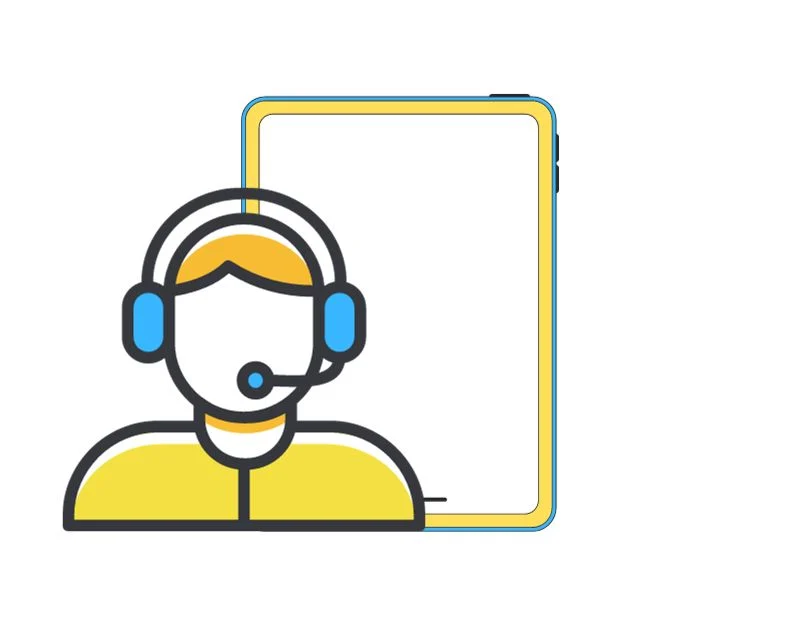
如果所有步骤都不适合您,则问题可能出在您的 iPad 硬件上。 您可以前往苹果授权服务中心进行维修。 您可以在 Apple Genius bar 服务中心预约或前往最近的 Apple 授权服务中心。
联系苹果支持
iPad 无法充电的常见问题解答
1. 故障排除后,iPad 仍无法充电怎么办?
如果您仍然遇到问题,请联系 Apple 支持或前往您附近的授权服务中心。 如果本指南中列出的故障排除方法均不能解决问题,则问题可能出在硬件上。 您可以前往服务中心解决问题。
2. 如何防止将来出现充电问题?
为防止 iPad 将来出现充电问题,您应确保使用 Apple 认证的配件。 保持 iPad 的软件最新并避免极端温度。 这些简单的预防技巧可以保护您的 iPad 免受损坏。
3. 维修旧的 iPad 值得吗?
这取决于您愿意支付的费用。 您可以使用 Apple 服务成本估算计算器来确定维修旧版 iPad 的大致费用。
4. 在哪里可以找到Apple认证的维修服务?
- 苹果官网:您可以在苹果官网查看苹果认证的维修服务。 您还可以为 Apple 认证的维修中心预约 Genius Bar 天才吧。
- 百思买:百思买是苹果授权服务提供商,为苹果产品提供维修服务。 您可以通过网站预约对您的 Apple 设备进行保养或维修。
- 在线定位工具:在 Apple 查找位置网站上,您可以选择您所在的国家/地区并查找最近的 Apple 认证维修中心。
5. 如何检查iPad电池的健康状况?
不可以,您无法检查 iPad 上的电池寿命。 与 iPhone 不同,iPad OS 中没有检查电池状态的选项。 但是,您可以使用 iMazing 等第三方应用程序来检查 iPad 上的电池运行状况。
- 在您的计算机上下载并安装名为 iMazing 的应用程序。 这是一款付费应用程序,但可以免费试用。
- 打开 iMazing 并单击“免费试用”以使用该应用程序。
- 将 iPad 连接到电脑。 如果出现询问,请点击 iPad 上的“信任”以允许连接。
- 单击您的 iPad 名称,然后单击电池图标。
- 现在,您可以查看有关 iPad 电池运行状况的信息,例如“电池有效最大值”。 充电显示最大电池容量,电池充电周期显示 iPad 已经经历了多少个电池周期
